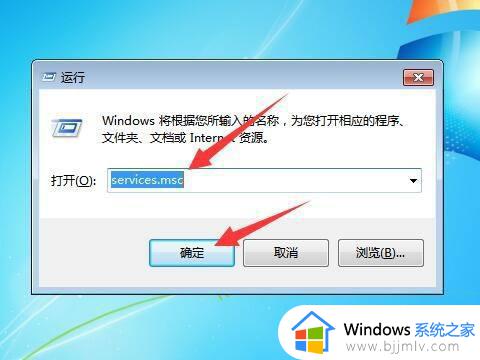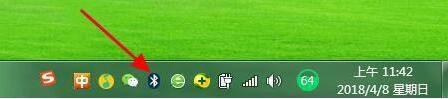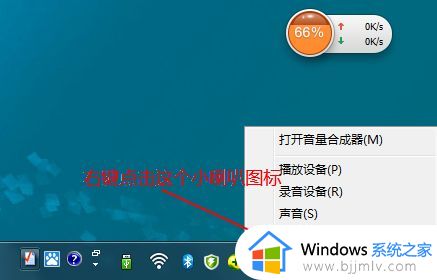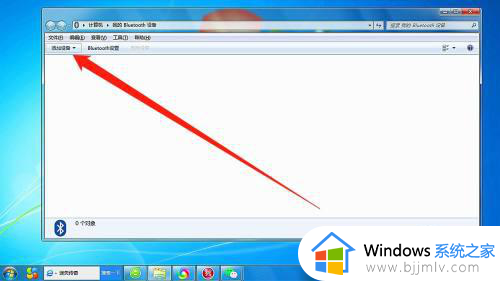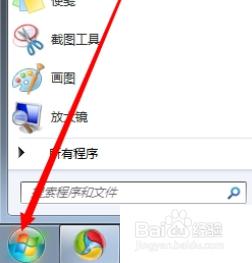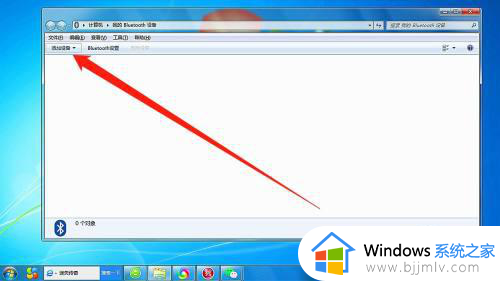windows7怎么连接蓝牙音箱 windows7笔记本怎么连接蓝牙音箱
现在基本进入了无线连接时代,音响设备也可以通过蓝牙连接,告别繁杂的线路。有用户买了蓝牙音箱,但是不知道windows7怎么连接蓝牙音箱,一般笔记本电脑都自带了蓝牙模块,开启蓝牙功能就可以配对连接,如果是台式机就需要使用usb蓝牙设备。这边小编就来和大家介绍windows7笔记本怎么连接蓝牙音箱的方法。
连接步骤:
1、先看看桌面右下角任务栏里有没有蓝牙标志,有的话就说明设备具有蓝牙功能,可以使用,没有就需要进一步查找,如果有直接跳到第六步就可以。
2、如果左面没有蓝牙图标,那就去360开机加速或者百度卫士的禁用开机启动项看看有没有被自己禁用了,如果是禁用了就需要打开。
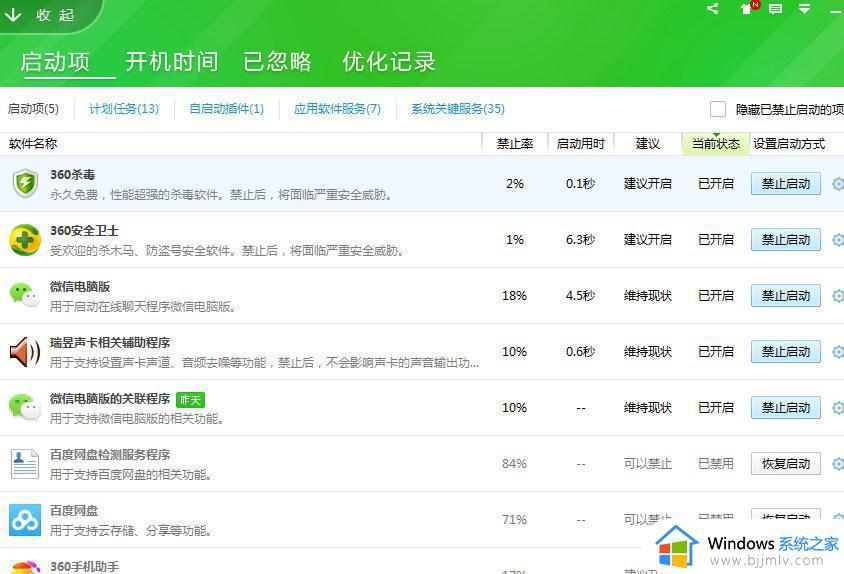
3、如果这里也没有那就去设备管理器看看有没有未驱动的程序。
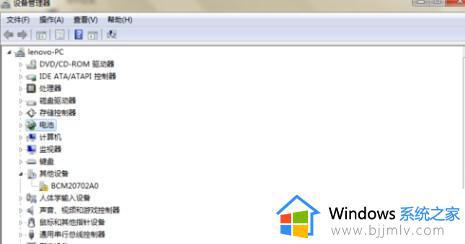
4、如果有就驱动一下,可以使用驱动精灵或者驱动大师驱动一下,如果这2个软件不行就要去官网手动下载驱动了。
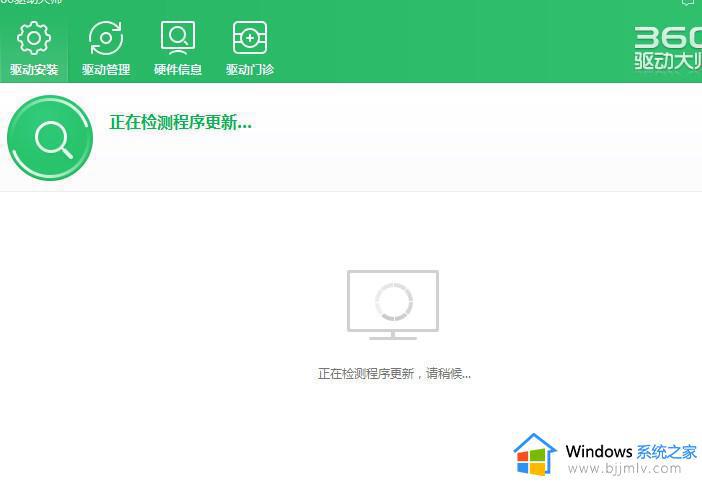
5、驱动完成时你就会在设备管理器里看见蓝牙的标志。
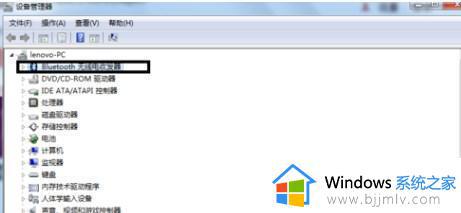
6、接下来你就能在桌面右下角找到蓝牙图标了。
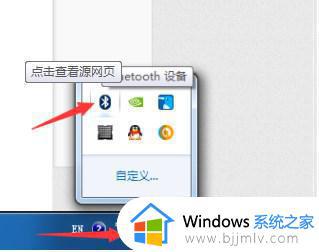
7、右击添加设备我们发现电脑扫描音箱蓝牙设备,就可以成功连接了,小编没有蓝牙音响这里就有蓝牙耳机代替一下了,操作步骤是一模一样的。
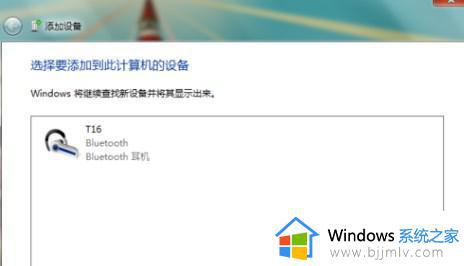
8、右击添加设备,我们就可以设置蓝牙音响了。
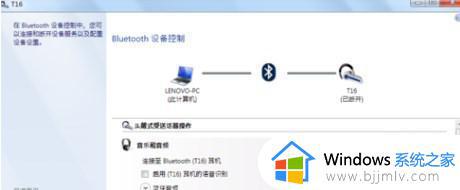
以上就是关于windows7怎么连接蓝牙音箱的全部内容,如果你需要在电脑上使用蓝牙音响,那么就可以参考上面的教程来连接。